w10桌面背景怎么设置 windows 10 桌面背景设置方法
Windows 10操作系统作为目前最流行的操作系统之一,其桌面背景设置方法也备受用户关注,在Windows 10中,用户可以通过简单的操作来自定义桌面背景,让桌面更加个性化和吸引人。想要设置Windows 10桌面背景,只需点击桌面空白处,然后选择个性化选项,接着在背景选项中选择喜欢的图片或颜色即可。通过这些简单的步骤,用户可以轻松地打造出一个独一无二的桌面背景,让使用Windows 10的体验更加愉悦和个性化。
操作方法:
1. 首先呢!windows 10也像我们的其它系统一样,都是有开始windows开始 图标的。我们点击我们的开始图标→设置 就会弹出设置界面
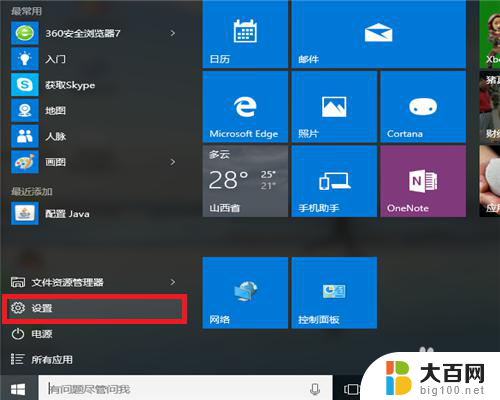
2.如下图就是我们的windows 10设置界面了,有木有又快很酷的感觉呢?》
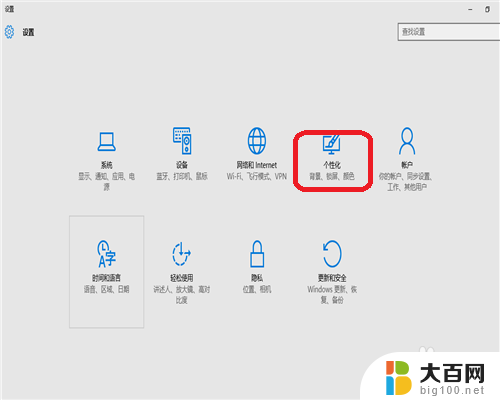
3.随后我们点击如步骤图中的个性化,就会有如下图中的背景界面设置了
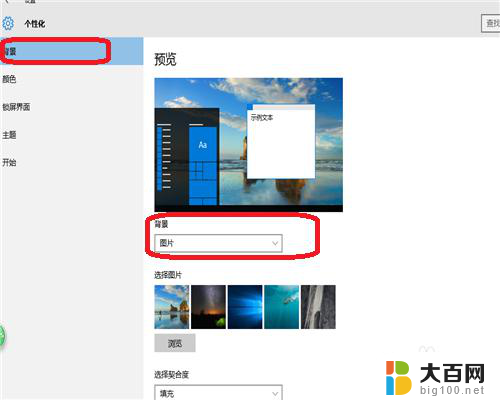
4. 在第三不中的图片中有一个图片背景设置,里面的下拉框如下图所示:有三种样式“图片、纯色、幻灯片放映”图片和纯色。就是一张唯一的背景/然而幻灯片呢,是由多个背景图片组合成的,每隔一段时间呢就会有不同的背景显示
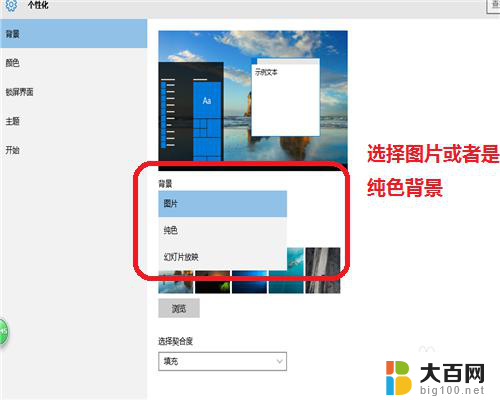
5.当然了,选择自己喜欢的背景图片。就要知道下一步了,如下图所示点击浏览,可以选择一个文件夹,当然也就是你喜欢的背景图片了(你可以选择多个来做成幻灯片放映)
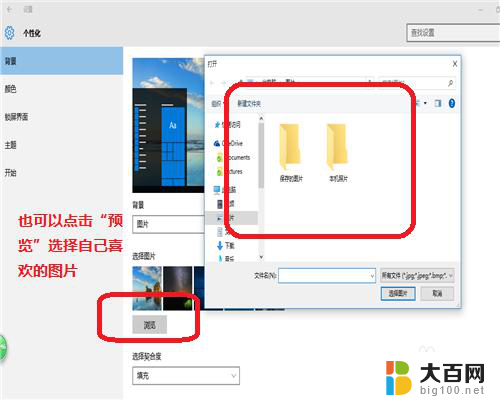
6.图片选择完毕之后,下一步可以来做一个样式的改变,如下图所示呢!它的填充效果有6中显示,当然了不同的设置会有不同的效果
7.这样我们的windows 10背景就设置完成咯!(这里呢,我设置的是系统中所给的背景。大家也可以选择或者是选择自己喜欢的背景来设置)

以上就是w10桌面背景怎么设置的全部内容,有遇到相同问题的用户可参考本文中介绍的步骤来进行修复,希望能够对大家有所帮助。
w10桌面背景怎么设置 windows 10 桌面背景设置方法相关教程
win10系统教程推荐
- 1 windows10ie浏览器卸载 ie浏览器卸载教程
- 2 电脑设置 提升网速 win10 如何调整笔记本电脑的网络设置以提高网速
- 3 电脑屏幕调暗win10 电脑屏幕调亮调暗设置
- 4 window10怎么一键关机 笔记本怎么使用快捷键关机
- 5 win10笔记本怎么进去安全模式 win10开机进入安全模式步骤
- 6 win10系统怎么调竖屏 电脑屏幕怎么翻转
- 7 win10完全关闭安全中心卸载 win10安全中心卸载教程详解
- 8 win10电脑怎么查看磁盘容量 win10查看硬盘容量的快捷方法
- 9 怎么打开win10的更新 win10自动更新开启教程
- 10 win10怎么关闭桌面保护 电脑屏幕保护关闭指南